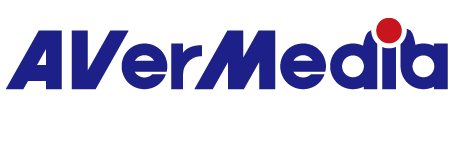從連接到 Live Gamer 4K 的 PC 擷取視訊,我在軟體預覽或錄製的文件中遇到屏幕撕裂,如何解決此問題?
屏幕撕裂可能是由於源輸出幀速率的配置值(如下圖所示)大於軟體上的錄製參數 。
您可以參考以下步驟:
- 微調您的遊戲內設置
嘗試更新遊戲中的顯示設定。我們建議將游戲設置中的幀速率從“無限制”更改為“固定”選項。
此外,還請確保您已經嘗試了以下步驟:
- 更新您的顯示卡驅動程序
過時的驅動程式可能會導致意外問題。 當您玩重度需要圖形處理的遊戲時,請確保您的驅動程序是最新的。
-改變垂直同步狀態
V-Sync(垂直同步)是一種圖形技術,可將游戲的幀速率與遊戲顯示器的刷新率同步。
雖然一些遊戲玩家報告說啟用 V-Sync 有助於消除畫面卡頓,但其他玩家發現禁用它很有用。 所以這裡我們提供了改變你的V-Sync狀態的方法,你可以根據自己的實際情況進行修改。 我們以 NVIDIA 設置為例:
右鍵點擊桌面並選擇 NVIDIA 控制面板。
點擊 3D 設置,然後點擊管理 3D 設置。
向下滾動並點擊垂直同步,然後打開下拉選單
更改為"開啟"並點擊套用按鈕。
202305